Word文章中的图片怎么批量替换成文字?
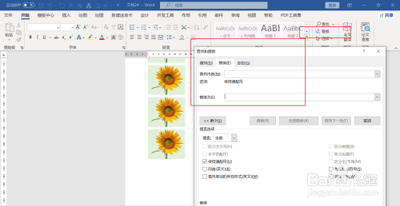
在Word中批量将图片替换成文字的方法
在Word文档中,如果需要将图片批量替换成文字,可以通过以下几个步骤来实现:
- 打开“查找和替换”窗口:首先,你需要打开Word文档,并按下
Ctrl+H键打开“查找和替换”窗口。 - 输入查找内容:在“查找和替换”窗口中,你需要在“查找内容”右边的输入框中输入
^g,这是一个特殊的代码,代表搜索的对象为图片。 - 输入替换内容:接着,在“替换为”输入框中输入你想要替换成的文字内容。
- 执行替换操作:,点击“全部替换”按钮,Word中的所有图片将会被替换为指定的文字内容。
以上就是在Word文档中批量将图片替换成文字的基本步骤。需要注意的是,这些步骤适用于大多数现代版本的Word,包括但不限于Word 2016、2019和Office 365等。
本篇文章所含信息均从网络公开资源搜集整理,旨在为读者提供参考。尽管我们在编辑过程中力求信息的准确性和完整性,但无法对所有内容的时效性、真实性及全面性做出绝对保证。读者在阅读和使用这些信息时,应自行评估其适用性,并承担可能由此产生的风险。本网站/作者不对因信息使用不当或误解而造成的任何损失或损害承担责任。
